Cách khắc phục sự cố kết nối Bluetooth trên Windows 10

Khắc phục sự cố Bluetooth trên Windows 10 với các bước đơn giản nhưng hiệu quả, giúp thiết bị kết nối trở lại bình thường.
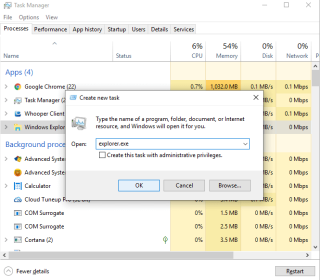
Trình khám phá tệp Windows 10 hoặc Windows Explorer là một cách dễ dàng để truy cập tệp, thư mục của bạn và thực hiện quản lý ổ đĩa. Ứng dụng trình quản lý được tích hợp sẵn này, hiển thị các mục của người dùng như Máy tính để bàn, Tải xuống, Tài liệu, Ảnh, v.v. tại một nơi duy nhất và cho phép bạn sử dụng tốt nhất các tệp có sẵn trên PC. Tuy nhiên, đôi khi, người dùng nói rằng File Explorer của họ không phản hồi. Đây là lý do tại sao chúng tôi ở đây và cho bạn biết cách khắc phục sự cố File Explorer không phản hồi.
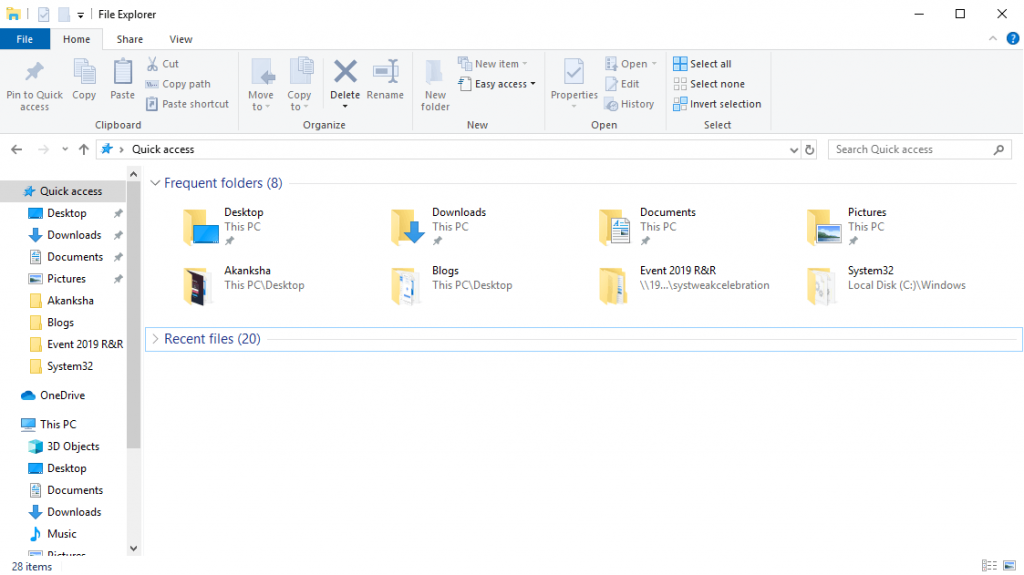
LƯU Ý: File Explorer trên Windows 7 được gọi là Windows Explorer và tất cả các giải pháp được đề cập bên dưới đối với trình khám phá tệp của Windows 10 không hoạt động cũng áp dụng cho Windows 7.
Cách khắc phục Windows 10 File Explorer không hoạt động
Giải pháp 1: Khởi động lại File Explorer
Làm theo các bước được đề cập bên dưới, nếu Trình khám phá tệp của bạn không phản hồi.
Bước 1 : Mở Task Manager bằng cách nhấn Ctrl + Shift + Esc .
Bước 2 : Định vị Windows Explorer từ thanh bên trái và nhấp chuột phải vào nó. Chọn ' Kết thúc nhiệm vụ '.
Bước 3 : Nhấp vào Tệp từ trên cùng và chọn ' Chạy tác vụ mới ' .3
Bước 4 : Trong cửa sổ tiếp theo, nhập explorer.exe và nhấp vào OK .
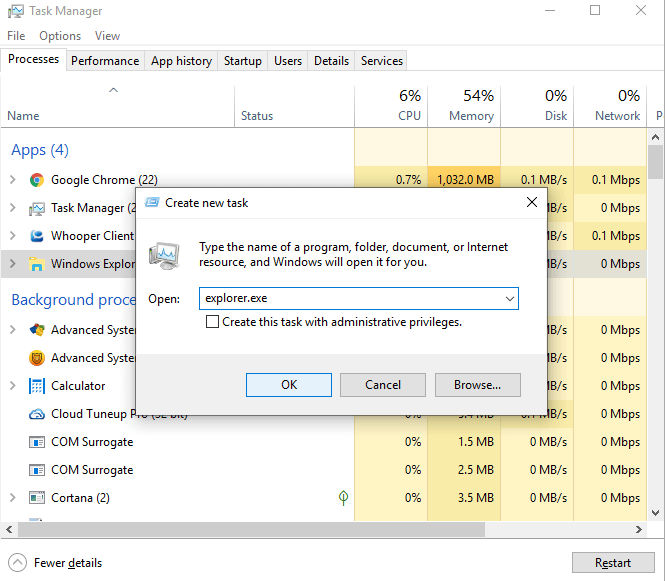
Kiểm tra xem nó đã bắt đầu hoạt động ngay bây giờ chưa.
Giải pháp 2: Xóa lịch sử File Explorer
Khi trình khám phá tệp Windows 10 không phản hồi, hãy thử themethod được đề cập bên dưới.
Bước 1 : Trong hộp tìm kiếm Cortana của Windows 10, nhập Control và mở Control Panel .
Bước 2: Xác định vị trí Tùy chọn File Explorer tại đây và nhấp vào nó.
Bước 3 : Mở nó và nhấp vào Clear và sau đó OK .
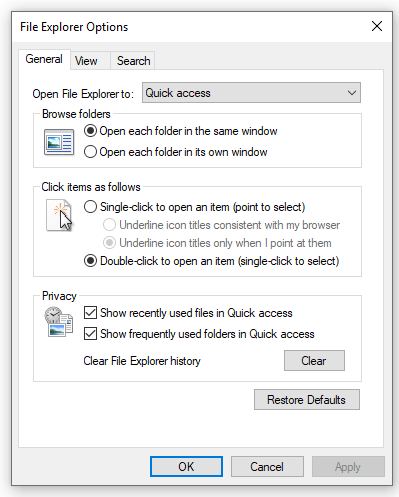
Nó có lẽ đã bắt đầu hoạt động trở lại. Hãy thử và mở lại File Explorer.
Phương pháp 3: Thử thay đổi cài đặt hiển thị
Bạn có thể đang nghĩ những gì có cài đặt hiển thị phải làm khi File Explorer không phản hồi, nhưng nó có ảnh hưởng đến vấn đề. Có thể kích thước màn hình và văn bản không mong muốn là lý do khiến trình khám phá tệp gặp sự cố. Được, bạn có thể đặt lại cài đặt bằng các bước sau.
Bước 1 : Nhập Cài đặt vào hộp Tìm kiếm của Windows 10.
Bước 2 : Nhấp vào Hệ thống từ bảng hiển thị.
Bước 3 : Tại đây, hãy thay đổi kích thước của văn bản thành 100%, điều này cũng được khuyến nghị.
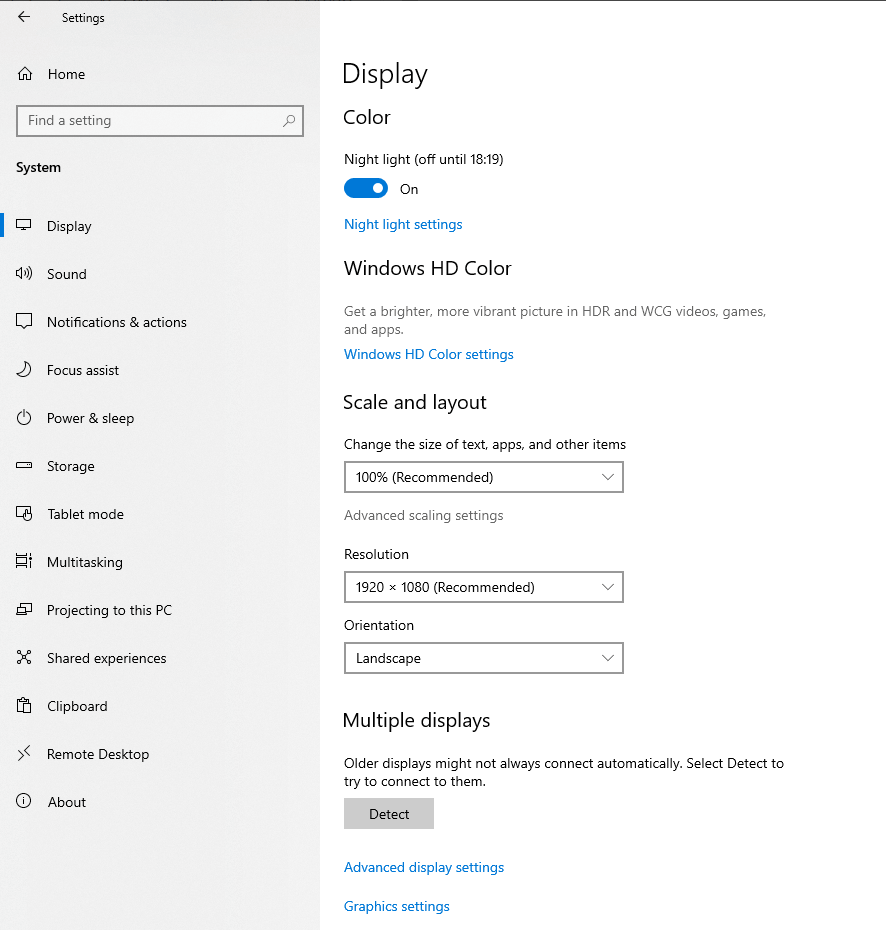
Một lần nữa, hãy kiểm tra xem File Explorer của bạn có đang hoạt động hay không.
Phương pháp 4: Tắt tính năng Tìm kiếm của Windows
Đối với trường hợp này, hãy làm theo các bước.
Bước 1 : Bắt đầu bằng cách gõ cmd.exe vào hộp tìm kiếm. Tìm Command Prompt , nhấp chuột phải vào nó và nhấp vào Run Administrator .
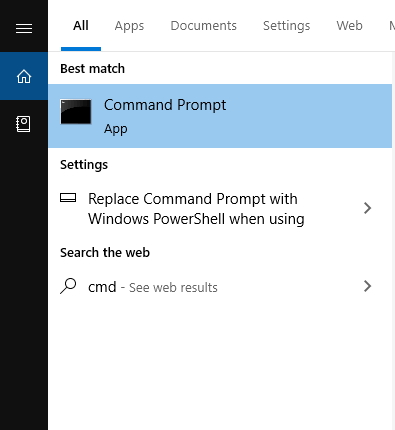
Bước 2 : Bây giờ ở lời nhắc tiếp theo, hãy nhấp vào Có.
Bước 3 : Trong cửa sổ nhắc lệnh tiếp theo, gõ net.exe dừng “Tìm kiếm Windows”. Nhấn Enter.
LƯU Ý rằng nếu bạn muốn ngừng tìm kiếm vĩnh viễn, bạn phải thực hiện các bước sau.
Bắt đầu với cách nhấn phím Windows + R> gõ service.msc > xác định vị trí tìm kiếm Windows > nhấp đúp vào nó> Nhận vào Thuộc tính cửa sổ> thay đổi Startup type và chọn Disabled > OK .
Phương pháp 5: Chạy Quét trình kiểm tra tệp hệ thống
Khi trình khám phá tệp không hoạt động, việc quét trình kiểm tra tệp này sẽ giúp bạn tìm kiếm lỗi trong tệp hệ thống. Đối với điều này,
Bước 1 : Viết cmd trên thanh tìm kiếm của Windows 10. Trong dấu nhắc lệnh, nhấp chuột phải vào nó và chọn Chạy với tư cách quản trị viên .
Bước 2 : Gõ sfc / scannow và nhấn Enter .
Bước 3 : Khởi động lại máy tính sau khi quét xong. Bây giờ hãy kiểm tra xem vấn đề đã được giải quyết hay chưa.
Có thể vấn đề của trình khám phá tệp windows 10 không phản hồi được sắp xếp theo sau đó.
Phần kết luận
Nếu File Explorer của bạn không hoạt động, bạn chắc chắn có thể thử các phương pháp được đề cập ở trên và File explorer chắc chắn sẽ hoạt động ngay lập tức. Thông thường, việc đặt lại Trình khám phá tệp cũng như vô hiệu hóa tính năng tìm kiếm của Windows đối với nhiều người dùng. Trong khi đó, nếu bạn gặp bất kỳ vấn đề nào khác ngoài việc khám phá tệp Windows 10 không hoạt động, hãy kiểm tra chúng bên dưới.
Cùng với đó, hãy tiếp tục theo dõi chúng tôi trên Facebook và YouTube để có những cập nhật công nghệ thú vị nhất.
Khắc phục sự cố Bluetooth trên Windows 10 với các bước đơn giản nhưng hiệu quả, giúp thiết bị kết nối trở lại bình thường.
Làm thế nào để nhận trợ giúp trong Windows 10 là một câu hỏi cần thiết. Đọc tiếp để tìm ra phương pháp tốt nhất giúp giải quyết các vấn đề liên quan đến Microsoft Windows 10.
Blog này sẽ giúp người dùng khắc phục Trình điều khiển thiết bị I2C HID không hoạt động trên Windows 11 bằng các bước được chuyên gia khuyến nghị nhanh chóng và đơn giản để làm theo.
Nếu bạn đang gặp phải vấn đề về âm thanh trên máy tính thì có lẽ đã đến lúc cập nhật trình điều khiển âm thanh trên Windows 10.
Tìm hiểu cách khắc phục bộ điều khiển trò chơi không hoạt động trên PC Windows của bạn và thưởng thức các trò chơi yêu thích của bạn mà không bị gián đoạn.
Bạn muốn biết cách khôi phục dữ liệu từ ổ cứng ngoài? Hãy đọc phần này để có được phần mềm khôi phục ổ cứng Windows 10 tốt nhất để định dạng dữ liệu ngay lập tức.
Dưới đây là các bước nhanh chóng và đơn giản về cách thay đổi địa chỉ IP trong Windows 10. Bạn cũng có thể đặt IP tĩnh trong Windows 10 do quản trị viên mạng của bạn cung cấp.
Khôi phục file CAB - Bài viết này giúp bạn hiểu rõ hơn về file CAB và cách khôi phục file CAB đã xóa trên Windows.
Nếu bạn đang tìm kiếm một cách đơn giản nhưng mạnh mẽ để ghi lại màn hình máy tính để bàn của mình thì tại sao không sử dụng chương trình đã được cài đặt sẵn trên máy tính. Tìm hiểu tại đây, cách ghi lại màn hình của bạn bằng trình phát phương tiện VLC trên Windows 10, 8 và 7.
Bảng điều khiển Windows 10 của bạn không phản hồi? Dưới đây là một số cách sử dụng mà bạn có thể giải quyết vấn đề một cách dễ dàng nhất.








